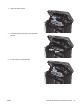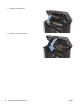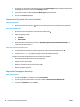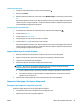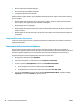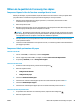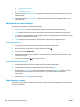HP LaserJet Pro MFP M125-126 M127-128 - User's Guide
●
El tòner està tacant les pàgines impreses.
●
Els caràcters impresos semblen deformats.
●
Les pàgines impreses estan ondulades.
Utilitzeu sempre un paper de tipus i pes compatibles amb aquest producte. Seguiu a més aquestes directrius
per triar el paper:
●
Utilitzeu paper de bona qualitat i que no presenti talls, incisions, esquinços, taques, partícules soltes,
pols, arrugues, buits, grapes ni puntes ondulades o doblegades.
●
Utilitzeu paper que no s'hagi imprès.
●
Utilitzeu paper dissenyat per a impressores làser. No utilitzeu paper dissenyat només per a impressores
d'injecció de tinta.
●
Utilitzeu paper que no sigui massa aspre. En general, amb un paper més suau pot millorar la qualitat de
la impressió.
Comprovació de l'entorn del producte
Comproveu que el producte es fa servir seguint les especificacions ambientals que s'indiquen a la Garantia i
Guia legal del producte.
Comprovació dels paràmetres de Mode eco
HP no recomana fer servir sempre el mode econòmic. Si utilitzeu el mode eco de forma continuada, és
possible que el subministrament de tòner duri més que les parts mecàniques del cartutx d'impressió. Si noteu
que baixa la qualitat d'impressió i ja no és acceptable, ha arribat l'hora de substituir el cartutx de tòner.
Seguiu aquests passos si tota la pàgina apareix massa fosca o massa clara.
1. Al programari, seleccioneu l'opció Imprimeix.
2. Seleccioneu el producte i, a continuació, feu clic a Propietats o Preferències.
3. Feu clic a la pestanya Paper/Qualitat i cerqueu l'opció Paràmetres de qualitat.
●
Si tota la pàgina és massa fosca, utilitzeu el paràmetre Mode eco.
●
Si la pàgina sencera és massa clara, seleccioneu el paràmetre Res. Ràp. 1200.
4. Feu clic al botó D'acord per tancar el quadre de diàleg Propietats del document. Al quadre de diàleg
Impressió, feu clic al botó D'acord per imprimir la tasca.
98 Capítol 8 Resolució de problemes CAWW